خرید رم
فهرست مطالب
خرید رم حافظه ی اصلی نیست اکثر کاربران فکر می کنند رم همان هارد است ، مخصوصا در گوشی های هوشمند که مموری کارت حافظه ای را به عنوان رم جهت ذخیره شدن دائم اطلاعات می شناسند اما این چنین نیست رم یک حافظه ی موقت است که به CPU در مراحل پردازش اطلاعات کمک میکند و بعد از قطع برق ، کاملا پاک میشود شاید ظرفیت رم هرچه بالاتر باشد به بالا رفتن سرعت در سیستم کمک کند اما مهمترین نکته این است که رم با سایر قطعات سازگار باشد همراه رایانه کمک باشید تا بعد از شناخت رم ، ترفند های خرید رم را بررسی کنیم.
رم چیست و چه کاربردی در کامپیوتر دارد؟
رم حافظه ی بسیار سریعی است که اطلاعات از هارد در آن قرار گرفته و آماده ی پردازش می شوند و به cpu می روند سپس بعد از پردازش مجددا به رم باز می گردند. همیشه CPU به دلیل سرعت بالای خودش نیاز به یک حافظه ی پر سرعت در کنار خود دارد به همین دلیل رم ها سرعت بسیار بالا و به نسبت هارد دیسک ظرفیت کمتری دارند این رم ها براساس نوع ساخت و تکنوژی به کار رفته در آن ها به چند دسته ی رم های DDR1 ، DDR2 ، DDR3 و …. تقسیم می شوند.
پیشنهاد میکنم “خراب بودن رم” مطالعه کنید.
نکات مهم قبل از خرید رم
موردی بعدی که در دسته بندی نکات مهم قبل از خرید رم جای دارد، مدل CPU و motherboard است.
باید کنترل کنیم مادربرد و CPU از چه تکنولوژی استفاده می کنند (DDR1 ، DDR2 ، DDR3 و ….)و بر اساس آن رم مورد نظر خود را انتخاب کنیم که سرعت انتقال یا BUS در هر کدام از این تکنولوژی ها متفاوت است به طور مثال درتکنولوژی DDR3 ، BUS رم بین 800تا 1600 است اما درتکنولوژی DDR4 ،BUS در رم بین1600 تا 3200 است.
در بحث خرید رم ، مشخصات رم را باید در نظر داشته باشیم این مشخصات همان راهنمایی خرید رم است که در زیر به آن ها اشاره شده است.
مشخصات فیزیکی خرید رم
- وزن هر ماژول
مشخصات فنی حافظه RAM در کامپیوتر
- نوع حافظه
- نوع ماژول
- تعداد پین
- تعداد ماژول
- ظرفیت کلی
- ظرفیت هر ماژول
- پیکربندی
- فرکانس
- ولتاژ کاری
- تایمینگ
- قابلیت اصلاح خطا (ECC)
- رجیستر شده
- سیستم خنک کننده
سپس نوع حافظه(DDR1 و DDR2 و DDR3 و ….) را کنترل کنید و در هنگام خرید رم به ظرفیت آن باید توجه کنید معمولا در کامپیوترهای شخصی از رم های با ظرفیت 1 ، 2 ، 4 ، 8 ، 16، 32 گیگ و ….. استفاده می شود.
نکته: در ویندوز ایکسپی تا4 گیگابایت ، ویندوز7 تا 16گیگابایت و در ویندوزده تا64 گیگابایت از ظرفیت رم استفاده می شود و خرید رم ها با ظرفیت بالا هیچ تاثیری در سرعت کامپیوتر ندارد.
معرفی BUS در رم
مورد بعدی از نکات مهم قبل از خرید رم که باید به آن توجه داشته باشیم میزان سرعت آن است
سرعت در رم به باس معروف است که باواحد به نام هرتز معرفی میشود هرچه این باس بالاتر باشد بهتر نیست به طور مثال اگر شما از رمی با BUS 2400 هرتز استفاده می کنید و بخش کنترلر مادربرد 1800 هرتز را پشتیبانی می کند خرید رم با این BUS کار اشتباهی است حتما شما باید در موقع خرید رم BUS مادربرد و باس رم یکسان باشد. همچنین اگر از دو رم استفاده می کنید رمی که باس بیشتری داد خود را همگام رم قدیمیتر می کند و هر دو رم با یک هرتز کار می کنند ، همیشه بهتر است برای کارای بهتر سیستم از رم هایی با مدل و باس یکسان استفاده کنید.
پیشنهاد مطلب : RAM کامپیوتر چیست؟
فرکانس در رم کامپیوتر و لپ تاپ ها
فرکانس در رم مهم است حتما قبل از خرید رم ، باید آن را کنترل کنید همچنین اگر از مادربرد یا پردازنده که قابلیت boost را دارد استفاده می کنید هرتز رم باید بیشتر باشد و با توجه به مشخصات مادربرد یا پردازنده تاحد امکان از رم های چندکاناله استفاده کنید چون تاثیر بیشتری در سرعت اجراشدن برنامه یا بازی را دارند .
سیستم خنک کننده رم رایانه
در نظر داشته باشید رم های لپ تاپ و یا رم های سرور خاص هستند که مشخصات بالا در آن ها نیز وجود دارند در راه ارتقای رم لپتاپ مطلب ارتقای لپ تاپ به شما کمک می کند.
قبل از بررسی خرید رم اجازه دهید سیستم خنک کننده رم را کنترل کنیم رم های قدیمیتر نیاز به خنک کننده ندارند اما رم های گیمینگ یا بعضی از رم های خاص نیاز به خنک کننده و فن های مخصوص دارند ، حتما در هنگام خرید رم این نکته را بررسی کنید.
این مورد یکی از نکات طلایی در زمان خرید رم کامپیوتر است که بیشتر افراد به آن توجه نمیکنند و فرض میکنند که رم گیمینگی که خریده اند نیازی به خنک کننده ندارد و تهویه کیس میتواند جوابگو گرمایی تولید شده آن باشد، اما باید بدانید که این گونه نیست، بهتر است قبل از تهیه رم به این موضوع توجه داشته باشید و یا نام برند و اسم آن را به صورت کامل برای ما رد بخش نظرات ارسال کنید تا به صورت رایگان از خدمات کامپیوتری رایانه کمک استفاده کرده و مشاوره کامل دریافت کنید.
توجه به تعداد اسلات های مادربورد در زمان خرید رم
معمولا در مادربرد ها ، 2 تا8 جایگاه برای نصب رم قرار دارد و این تعداد در مادربردهای مختلف متفاوت است و نیازی نیست درتمام آنها رم قرار دهید در زمان خرید رم هدف شما از خرید سیستم باید مشخص باشد.
به طور مثال در سیستم های معمولی رم های تک کاناله با ظرفیت4گیگ کافی هستند و اگرتمایل به سرعت بالاتر دارید می توانید رم های قویتری خریداری کنید اما سیستم های گیمینگ نیازمند رم های پر قدرت تری هستند . رم ها همیشه کوچکتر هستند و مانند مادربرد بزرگ یا تخصصی نیستند. متاسفانه تقلب در این زمینه زیاد است پس حتما رم را از فروشنده ها معتبر و فروشگاههای مجاز خریداری کنید.
انواع رم کامپیوتر
موردی بعدی که جزو نکات مهم قبل از خرید رم محسوب میشود، نوع رم کامپیوتری است که لازم است آن را خریداری کنید. همانطور که میدانید رم کامپیوتر های مختلف در دسته بندی های مختلف طراحی و تولید میشوند و این موضوع بستگی به نوع استفاده شده از این قطعه سخت افزاری دارد که کدام را انتخاب کنید.
به صورت کلی رم های کامپیوتر به سه دسته بندی کلی SRAM , DRAM , SDRAM تقسیم میشوند.
رم DRAM : نوع داینامیک رم ها است که بسیار قدرتمند بوده و مخفف عبارت dynamic random access memory هستند
رم SRAM : نوع استاتیک رم های استفاده شده در قطعات کامپیوتری هستند که مخفف عبارت static random access memory است.
رم SDRAM : و سومین مورد به synchronous dynamic ram میرسیم، که شایع ترین رم های استفاده شده در کامپیوتر و لپ تاپ ها بوده و نسبت به قیمت و قدرت و ابعاد گزینه مناسب تری هستند.
در این رم ها دستوراتی که از طرف cpu به آن اعمال میشود با تمام سرعت داده ها را از hard فراخوانی کرده و پس از تبدیل به زبان ماشین داده ها را به صورت موازی برای CPU ارسال میکند.
حتما مطالعه کنید : راهنمای خرید رم یا کارت حافظه
رم های SDRAM به صورت کلی خود به دو دسته زیر تقسیم میشوند
SDR SDRAM که مخفف شده عبارت single data rate synchronous dynamic ram بوده.
DDR SDRAM که مخفف عبارت double data rate synchronous dynamic ram محسوب میشود.
کار کرد هر دو نوع رم تقریبا به یک صورت بوده اما DDR SDRAM با سرعت دو برابر نسبت به SDR SDRAM توان خواندن و نوشتن اطلاعات از روی هارد را دارد.
کلام آخر
خرید رم به نسبت سایر خرید قطعات اصلی کامپیوتر کمی ساده تر است اما در هنگام بازکردن جعبه و جا زدن رم بهتراست کاملا مراقب باشید چون همیشه خطر آسیب دیدن رم وجود دارد بهتر است خودتان رم ها را جا نزنید و اینکار را به یک متخصص بسپارید.
قیمت رم های قدیمیتر DDR2 ، DDR1 ارزانتر هستند پس همیشه در بحث ارتقا سیستم های قدیمی بعد از به روزرسانی هارد ، تعداد رم های خود را افزیش دهید البته زمان ارتقا دادن سیستم باید شناخت دقیقی از سایر قطعات در کیس خود داشته باشید تا قطعه ی که نیاز به تقویت دارد را شناسایی کنید برای این کار شما می توانید با شماره تلفن های 9099071540 تماس گرفته و از کارشناسان رایانه کمک مشاوره ی تلفنی دریافت کنید تعمیر کامپیوتر ، حل مشکلات نرم افزاری و سخت افزاری از دیگر فعالیت های شرکت رایانه کمک می باشد.
مطلب ما به اتمام رسید درصورت تمایل مطلب راهنمای خرید مادربرد و مطلب خرید CPU را مطالعه کنید.
نظرات و پیشنهادات خود را می توانید بصورت کامنت در صفحه رسمی اینستاگرام رایانه کمک قرار دهید.
جهت رفع مشکلات رایانه و حل مشکلات تلفن همراه خود کافیست با کارشناسان مجرب رایانه کمک تماس گرفته و به صورت شبانه روزی از خدمات غیر حضوری رایانه کمک بهره مند شوید.
شماره های تماس از سراسر کشور:
9099071540 (تلفن ثابت)
021-7129 ( تلفن ثابت و همراه)
چقدر این مطلب مفید بود ؟
یک ستاره پنج ستاره
میانگین رتبه 2 / 5. تعداد امتیازات 2
تا کنون امتیازی ثبت نشده است . (اولین نفر باشید)




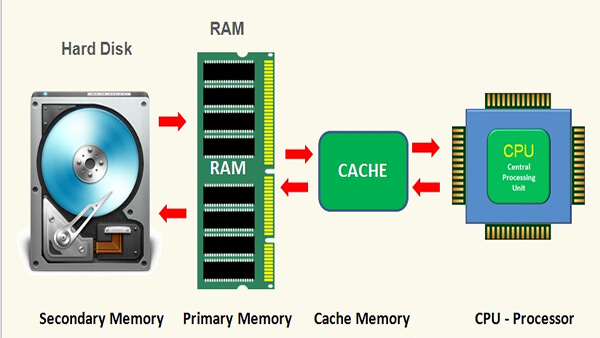







 نقشه پاور کامپیوتر| پشتیبانی آنلاین کامپیوتری
نقشه پاور کامپیوتر| پشتیبانی آنلاین کامپیوتری